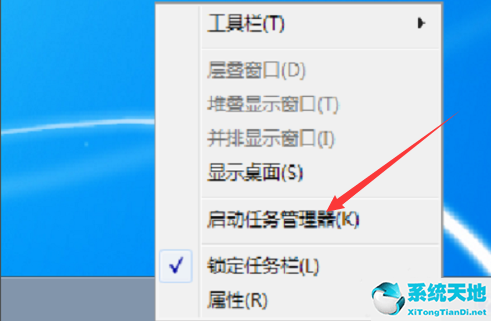如果你想了解Windows 10官方原厂安装,为了更好的帮助你了解Windows 10官方原厂安装,今天边肖就来分享一个Windows 10官方原厂安装的教程,希望能帮到大家。
很多小白用户想知道如何安装官方原装的Windows 10。其实正版Windows 10的安装方法很简单。如果你想学,
边肖一定会教你如何安装官方原装的Windows 10!下面给大家带来官方原创的Windows 10安装图文教程。

windows 7
Windows 10操作系统在易用性和安全性方面有了很大的提升。除了集成云服务、智能移动设备、自然人机交互等新技术外,还优化、改进和支持了固态硬盘、生物识别、高分辨率屏幕等硬件。
从技术角度来看,Windows 10操作系统是一款优秀的消费者操作系统。那么我们如何安装windows 10呢?很多人下载一些非官方的系统镜像来安装。
这样的系统镜像预装了很多软件,安全性无法保证。谁能保证系统里没有病毒和广告插件?所以要安装的话,一定要安装官方原版的纯版本。既没有大量预装软件,也没有安全隐患。
怎么才能安装官方原装的windows 10?下面小编就教大家简单安装官方原装windows 10。

首先打开微软官网搜索下载微软的windows 10媒体创作工具。下载完成后,双击打开这个工具。请注意,您必须使用Windows系统来打开此工具下载页面。
否则网站会跳转到windows 10的镜像iso下载页面,如下图:
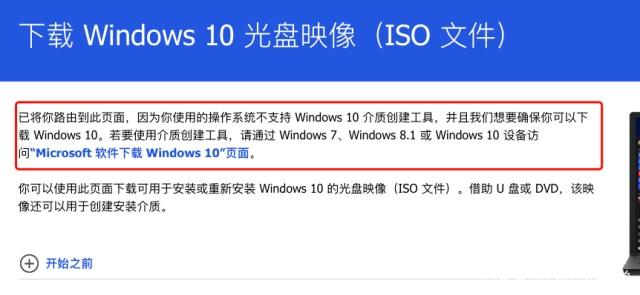
双击打开Windows 10媒体创建工具后,选择“为另一台电脑创建安装媒体”项。当然,如果你目前的系统版本支持直接升级windows 10,你也可以直接选择“立即升级这台电脑”。
这种方式会直接升级系统原有软件,配置会保留在windows 10中。这个方法比较简单。按照步骤点击下一步就可以了,这里就不介绍了。
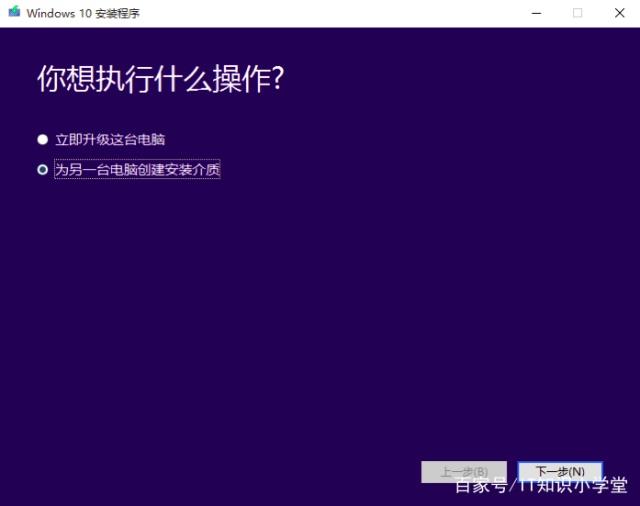
点击下一步,根据自己的需要选择系统安装的‘语言’、‘版本’、‘架构’,然后点击下一步。
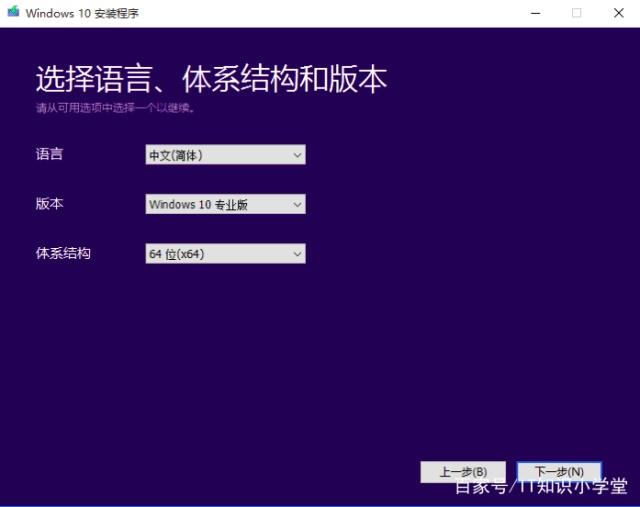
然后选择'u盘'选择'u盘'后如果提示'找不到u盘'插入u盘后刷新驱动器列表,选择对应的u盘点击'下一步'(u盘里的数据会被清空,请提前备份。)。单击“下一步”后,
安装介质将自动下载,生产系统的安装将启动USB闪存驱动器。这时候你只需要静静的等待下载制作完成。
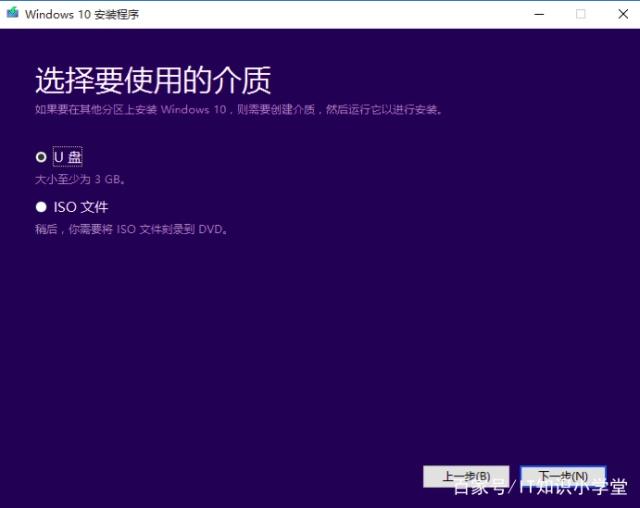
当Windows 10媒体创建工具提示创建完成时,正式的原系统安装u盘制作成功。在bios中设置u盘就可以安装官方原装的Windows 10。
以上是如何安装官方原装Windows 10系统的详细教程。如果安装过程中还有不明白的地方,可以在评论区留言,我会尽快帮你解答。